HP EliteDesk 700 G1 Microtower PC User Manual
Browse online or download User Manual for Unknown HP EliteDesk 700 G1 Microtower PC. HP EliteDesk 700 G1 Base Model Microtower PC
- Page / 51
- Table of contents
- BOOKMARKS
- Guida di riferimento hardware 1
- Informazioni su questa guida 3
- Sommario 5
- Assistant 7
- Posizione del numero di serie 10
- 2 Aggiornamenti hardware 11
- Moduli DIMM 18
- DIMMs DDR3-SDRAM 18
- Installazione moduli DIMM 19
- Posizioni delle unità 27
- Lucchetto per cavo 39
- Lucchetto 40
- A Sostituzione della batteria 45
- B Scariche elettrostatiche 48
- Precauzioni unità ottica 50
- Trasporto, preparazione 50
- Indice analitico 51
Summary of Contents
Guida di riferimento hardwareHP EliteDesk 700 G1 Microtower
Posizione del numero di serieOgni computer è dotato di un numero di serie e di un ID prodotto univoci, situati sulla superficieesterna del computer. T
2 Aggiornamenti hardwareCaratteristiche di gestione semplificataIl computer possiede delle caratteristiche che ne rendono più facile la manutenzione e
Rimozione del pannello di accesso al computerPer accedere ai componenti interni è necessario rimuovere il pannello di accesso:1. Rimuovere/sganciare g
Riposizionamento del pannello di accesso al computerAllineare le linguette sul pannello d'accesso agli slot sullo chassis, posizionare il pannell
Rimozione del frontalino anteriore1. Rimuovere/sganciare gli eventuali dispositivi di sicurezza che impediscono l'apertura delcomputer.2. Rimuove
Rimozione di un coperchietto dell'unità otticaAlcuni modelli sono dotati di un coperchietto del frontalino che protegge l'alloggiamento di u
Riposizionamento del pannello anterioreInserire i tre ganci sul lato inferiore del frontalino nei fori rettangolari sullo chassis (1) quindi ruotare i
N. Connettore della scheda disistemaEtichetta della schedadi sistemaColore Componente3 PCI Express x1 X1PCIEXP1 nero Scheda di espansione4 PCI Express
Installazione di memoria aggiuntivaIl computer è dotato di moduli di memoria (DIMM) DDR3-SDRAM.Moduli DIMMGli zoccoli di memoria sulla scheda di siste
Inserimento dei moduli DIMM nei rispettivi zoccoliSulla scheda di sistema sono disponibili quattro zoccoli per moduli DIMM, due per canale, denominati
© Copyright 2014 Hewlett-PackardDevelopment Company, L.P.Microsoft e Windows sono marchi registratinegli Stati Uniti del gruppo di aziendeMicrosoft.Le
1. Rimuovere/sganciare gli eventuali dispositivi di sicurezza che impediscono l'apertura delcomputer.2. Rimuovere tutti i supporti rimovibili, qu
10. Ricollegare il cavo di alimentazione e accendere il computer.11. Bloccare gli eventuali dispositivi di sicurezza sganciati durante la rimozione de
Rimozione e installazione di una scheda di espansioneNel computer sono disponibili due slot di espansione PCI x1, uno slot di espansione PCI Expressx1
8. Prima di installare una scheda di espansione, rimuovere quella esistente oppure il coperchiodello slot di espansione.NOTA: Prima di rimuovere una s
c. Per togliere una scheda PCI Express x16, estrarre dalla scheda il braccio di fermo sul retrodello zoccolo di espansione e far oscillare delicatamen
11. Per installare una nuova scheda di espansione, tenere la scheda esattamente sopra lo zoccolodi espansione della scheda di sistema, quindi spostarl
16. Bloccare gli eventuali dispositivi di sicurezza sganciati durante la rimozione del pannello diaccesso al computer.17. Riconfigurare il computer se
Posizioni delle unità1 Alloggiamento unità ottica sottile2 Alloggiamento da 3,5" per unità disco rigido secondaria3 Alloggiamento da 3,5" pe
Installazione e rimozione delle unitàDurante l'installazione delle unità, attenersi alle seguenti linee guida:●L'unità disco rigido Serial A
Rimozione di un’unità ottica sottile1. Rimuovere/sganciare gli eventuali dispositivi di sicurezza che impediscono l'apertura delcomputer.2. Rimuo
Informazioni su questa guidaContiene informazioni di base per l’aggiornamento dei computer HP EliteDesk Business PC.AVVERTENZA! Il testo presentato in
7. Spingere la levetta di rilascio verde sul lato inferiore dell'unità verso l'interno dell'unità (1),spingere la parte posteriore dell
Installazione di un’unità ottica sottile1. Rimuovere/sganciare gli eventuali dispositivi di sicurezza che impediscono l'apertura delcomputer.2. R
9. Far scorrere l'unità ottica all'interno dell'alloggiamento dell'unità (1) fino a quando la levettaverde si blocca sul fondo del
Rimozione di un’unità disco rigidoNOTA: Verificare di aver effettuato un backup dei dati presenti sulla vecchia unità disco rigido primadi smontarla,
7. Tirare la levetta verde accanto all'unità verso l'esterno (1), quindi sfilare l'unità dall'alloggiamento(2).28 Capitolo 2 Agg
Installazione di un’unità disco rigido1. Rimuovere/sganciare gli eventuali dispositivi di sicurezza che impediscono l'apertura delcomputer.2. Rim
●Fissare l'unità alla staffa dell'adattatore di alloggiamento installando quattro viti M3 di colorenero sulla staffa dell'adattatore at
●Se si installa un'unità disco rigido nell'alloggiamento per unità disco rigido inferiore(primaria), rimuovere le viti di montaggio di color
9. Collegare il cavo di alimentazione (1) e il cavo dati (2) alla parte posteriore dell'unità disco rigido.NOTA: Il cavo di alimentazione per l&a
Lucchetto per cavoInstallazione di un dispositivo di blocco di sicurezza 33
iv Informazioni su questa guida
LucchettoBlocco di sicurezza PC HP Business1. Fissare il cavo di sicurezza avvolgendolo attorno a un oggetto stabile.34 Capitolo 2 Aggiornamenti har
2. Inserire il blocco cavo nell'apposito slot per il blocco cavo sul retro del monitor e fissare il bloccoal monitor inserendo la chiave nel foro
4. Utilizzare il sostegno fornito nel kit per fissare gli altri dispositivi periferici posizionando il cavodel dispositivo al centro del sostegno (1)
6. Avvitare il fermo allo chassis mediante la vite fornita.7. Inserire lo spinotto del cavo di sicurezza nel fermo (1) e premere il pulsante (2) per a
8. Tutti i dispositivi della workstation saranno stati fissati una volta completati tutti i passaggi.38 Capitolo 2 Aggiornamenti hardware
A Sostituzione della batteriaLa batteria installata sul computer alimenta l'orologio in tempo reale. Utilizzare batterie sostitutiveequivalenti a
7. A seconda del tipo di supporto presente, attenersi alle istruzioni seguenti per sostituire labatteria.Tipo 1a. Estrarre la batteria dal supporto.b.
b. Inserire la nuova batteria e riposizionare il fermo.NOTA: Una volta riposizionata la batteria, procedere come segue per completare la procedura.8.
B Scariche elettrostaticheUna scarica di elettricità statica proveniente da un dito o da un altro conduttore potrebbe danneggiarele schede del sistema
C Linee guida di funzionamento delcomputer, manutenzione ordinaria epreparazione per il trasportoLinee guida di funzionamento del computer e manutenzi
Sommario1 Caratteristiche del prodotto ...
Precauzioni unità otticaDurante il funzionamento o la pulizia dell'unità ottica, accertarsi di osservare le seguenti direttive.Funzionamento●Non
Indice analiticoBblocchiBlocco di sicurezza PCHP Business 34Ccollegamenti della scheda disistema 10componenti del pannelloanteriore 2componenti del pa
Metodi di messa a terra ... 42Appen
1 Caratteristiche del prodottoCaratteristiche di configurazione standardLe caratteristiche di possono variare a seconda del modello. Per assistenza e
Componenti del pannello anterioreLa configurazione dell'unità può variare a seconda del modello. Alcuni modelli sono dotati di uncoperchietto del
Componenti del pannello posteriore1 Connettore tastiera PS/2 porpora 7 Connettore per il cavo d'alimentazione2Porte USB 2.0 (nere) 8 Connettore







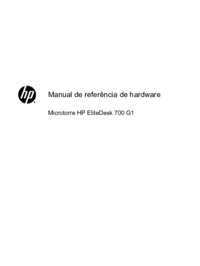
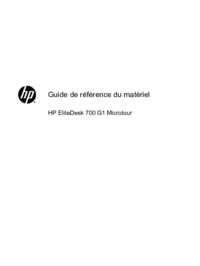







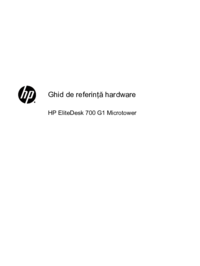







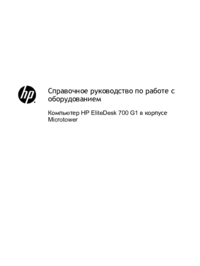





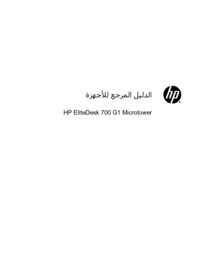


 (21 pages)
(21 pages) (35 pages)
(35 pages) (37 pages)
(37 pages) (33 pages)
(33 pages) (73 pages)
(73 pages) (47 pages)
(47 pages)
 (87 pages)
(87 pages) (2 pages)
(2 pages) (14 pages)
(14 pages)







Comments to this Manuals